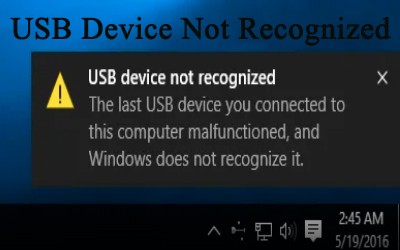USB device not recognized di laptop windows 10 – Artikel akusatu.com akan menjelaskan tentang USB device not recognized di laptop windows 10. Kami akan jelaskan tentang penyebab USB device not recognized di laptop windows 10, serta cara mengatasi USB device not recognized di laptop windows 10. Adapun penyebab USB device not recognized di laptop windows 10 adalah rusaknya perangkat USB. Maka untuk mengatasi masalah USB device not recognized di laptop windows 10, anda tinggal ikuti langkah-langkah berikut ini :
Tips Mengatasi Pesan USB Device Not Recognized Windows 10
-
Coba Uninstall Dan Sambungkan Kembali Perangkat USB
Coba uninstall dan sambungkan kembali perangkat USB, jika memang akar masalahnya adalah driver yang tidak stabil. Berikut ini cara untuk melakukannya :
- Silahkan anda klik tombol Start atau logo Windows yang ada di sudut layar. Lalu temukan menu “Device Manager”
- Anda juga bisa mengakses menu ini dari tombol Search yang ada di samping kanan tombol start. Kemudian anda ketik “Device Manager” dan tekan tombol enter
- Kemudian pilihlah perangkat penyimpanan yang bermasalah dengan cara mengekliknya satu kali
- Setelah itu silahkan anda klik kanan pada drive tersebut untuk menampilkan menu, pilih “Uninstall”
- Setelah proses uninstallnya selesai, anda bisa melepaskan perangkat USB yang bermasalah tadi dari laptop
- Kemudian tunggulah selama 1-2 menit, lalu anda bisa tancapkan kembali perangkat ke USB port di laptop anda
- Ketika USB dipasang kembali, maka Windows 10 akan memuat ulang driver dan menginstallnya secara otomatis
- Anda tinggal periksa apakah drive tersebut benar-benar terbaca di Windows Explorer.
Ketika anda memasang kembali perangkat USB, ada baiknya anda menggunakan port yang menempel langsung dengan motherboard. Jangan gunakan sambungan apabila anda memakai laptop. Jika anda memakai komputer, maka pilihlah port di bagian belakang casing. Menggunakan port USB sambungan, maka akan sangat berpotensi untuk mengurangi tegangan pada port tersebut. Hal ini lah yang menyebabkan komputer tidak dapat maksimal dalam membaca drive yang terpasang.
-
Coba Install Hotfixes
Pesan USB device not recognized di laptop windows 10 ini bisa anda atasi dengan menginstall hotfixes, yang mana hotfixes merupakan sebuah pembaruan untuk memperbaiki error pada sistem Windows. Berbeda lagi dengan update otomatis, hotfixesnya harus didownload dan diinstall secara manual. Anda bisa ikuti lankah-langkah mengatasi USB device not recognized di laptop windows 10 berikut ini :
- Silahkan anda kunjungi laman Microsoft Support dengan klik link ini https://support.microsoft.com/help/976972
- Kemudian scroll laman tersebut sampai ke bagian bawah dan anda tinggal klik pada tombol “Download the update package now”
- Setelah itu pilihlah jenis paket pembaruan yang sesuai dengan Windows anda (32 bit atau 64 bit)
- Maka anda akan dihadapkan pada pilihan, klik pada tombol “Continue”
- Kalau ada pilihan User Account Control, anda bisa klik pada pilihan “Yes”
- Kemudian klik pilihan “Download”, dan klik lagi pada opsi “Open”
- Lalu anda tinggal mengikuti arahan yang tampil di layar laptop, untuk menyelesaikan proses download dan install hotfixes
- Lalu silahkan anda buka 1 link lagi dan masih di Microsoft Support. https://support.microsoft.com/help/974476
- Pilihlah “View and request hotfix downloads”
- Kemudian kliklah “Select hotfix”
- Coba anda baca syarat dan ketentuan lisensi, anda bisa klik pada “I Accept” jika menyetujuinya
- Lalu berilah tanda centang pada bagian samping dari versi Windows yang sesuai dengan milik anda
- Setelah itu masuklah ke email anda yang aktif pada kotak yang tersedia
- Kemudian ktikkan chapta dengan benar, lalu anda juga klik “Request hotfix”
- Maka microsoft akan mengirimkan link untuk mengunduh hotfix yang anda minta
- Setelah proses download selesai, anda bisa lakukan proses install
- Restart laptop anda setelah proses install selesai.
-
Coba Update Windows
Pesan USB device not recognized di laptop windows 10, bisa anda atasi juga dengan cara mengupdate windows. Tapi sebelum anda melakukannya, sebaiknya cek terlebih dahulu apakah Windows anda sudah memakai lisensi resmi? Berikut ini cara mengupdate windows dengan cara manual untuk mengatasi USB device not recognized di laptop windows 10 :
- Silahkan anda klik tombol “Search” yang ada di taskbar. Anda juga bisa menekan tombol Windows dan huruf S di keyboard secara bersamaan
- Kemudian kliklah “Update”, dan juga kliklah pada menu “Check for Updates”
- Maka sistem akan melakukan pemeriksaan dalam beberapa saat
- Kalau sudah selesai, pilihlah “Review optional updates”
- Lalu klik pada kotak di samping pilihan update untuk memberi tanda centang, kemudian anda klik “Install Updates”
- Kemudian anda tinggal menunggu sampai proses download dan install selesai
- Setelah itu anda akan diminta untuk merestart komputer guna menyelesaikan proses update.
-
Silahkan Reinstall USB Controllers
- Anda coba buka jendela Device Manager, dengan menekan tombol Windows+X. Kemudian anda klik pada pilihan “Device Manager”
- Lalu kliklah segitiga kecil di samping tulisan “Universal Serial Bus Controllers”
- Maka disana anda akan melihat beberapa controller yang sudah terinstal. Anda tinggal klik kanan pada controller tersebut, lalu klik “Uninstall”
- Kemudian anda bisa lanjutkan cara tersebut hingga ke controller USB paling bawah
- Restart laptop anda dan controller akan terinstall secara otomatis.
-
Coba Install Driver Chipset Motherboard Terbaru
Pesan USB device not recognized di laptop windows 10 ini, bisa juga anda lakukan dengan menginstall driver chipset motherboard terbaru. Apabila cara terakhir ini nanti sudah anda lakukan, tapi masih saja belum normal, mungkin perangkat USB yang mengalami kerusakan. Maka untuk melakukan update chipset, anda bisa membaca kembali buku panduan atau dokumentasi dari laptop anda. Biasanya setiap laptop menggunakan jenis motherboard yang berbeda, sehingga cara penanganannya pun jelas berbeda.
Anda juga bisa mengunjungi laman resmi brand laptop anda. Dan jika anda menggunakan PC rakitan, kunjungilah laman resmi penyedia motherboard milik anda. Apabila anda tidak menemukan update di kedua situs resmi tersebut, cobalah untuk mencari tahu melalui forum atau bertanya langsung kepada customer care.
 Tekno & Kripto Kumpulan Berita Cryptocurrency Dan Informasi Aplikasi Terpercaya
Tekno & Kripto Kumpulan Berita Cryptocurrency Dan Informasi Aplikasi Terpercaya